أشعر بالضياع؟ لا ألومك ، خاصةً إذا كان التنقل الصوتي الشامل لتطبيق الخرائط الخاص بك صامتًا. يبدو أن هذا يحدث طوال الوقت مع خرائط Apple وخرائط Google و Waze.
يعتمد الكثير منا على التنقل الصوتي للعثور على طريقنا. سواء لم نتعلم أبدًا الطريق إلى منزل أحد الأصدقاء أو إذا كنا نقود السيارة إلى مكان جديد لأول مرة. إنها أداة مفيدة تسمح لك بإبقاء عينيك على الطريق.
اتبع النصائح الواردة في هذا الدليل لإصلاح الملاحة الصوتية على جهاز iPhone الخاص بك لأي تطبيق خرائط ترغب في استخدامه.
محتويات
-
نصائح سريعة
- متعلق ب:
- 1. قم بتحديث iPhone الخاص بك إلى أحدث إصدار من iOS
- 2. قم بتحديث تطبيق الخرائط في متجر التطبيقات
- 3. أغلق كل تطبيق وأعد تشغيل جهاز iPhone الخاص بك
- 4. قم بإيقاف تشغيل Bluetooth واستخدم مكبرات صوت iPhone
- 5. ارفع مستوى الصوت على جهاز iPhone الخاص بك
- 6. تأكد من تشغيل الملاحة الصوتية
- 7. السماح بالإشعارات أثناء إيقاف تشغيل شاشة iPhone
- 8. قم بتغيير تنقلاتك إلى صوت مختلف
- 9. قم بإزالة تطبيق الخرائط الخاص بك ، ثم قم بتثبيته مرة أخرى
-
قم بتنزيل الخرائط بلا اتصال حتى لا يتم القبض عليك
- المنشورات ذات الصلة:
نصائح سريعة 
اتبع هذه النصائح السريعة لجعل الملاحة الصوتية تعمل مرة أخرى في تطبيقات الخرائط الخاصة بك
- قم بتبديل Bluetooth عدة مرات وتشغيلها
- قم بتحديث iOS وجميع تطبيقات الخرائط الخاصة بك إلى أحدث إصدار
- أغلق تطبيق البريد وأعد تشغيله
- تغيير صوت الملاحة
- قم بتشغيل الإشعارات لتطبيقات الخرائط ، بما في ذلك على شاشة القفل
متعلق ب:
- كيفية مشاركة الموقع و ETA من خرائط Google على جهاز iPhone الخاص بك
- هل تتسبب خرائط Google في استنزاف بطارية iPhone بسرعة كبيرة؟
- كيفية استخدام الميزات الجديدة في خرائط Apple على iOS 13
- احفظ مفضلاتك في خرائط Apple للوصول السريع
1. قم بتحديث iPhone الخاص بك إلى أحدث إصدار من iOS
من الشائع أن تتسبب أخطاء iOS في حدوث مشكلات مثل عدم عمل الملاحة الصوتية في تطبيق الخرائط. عندما يحدث ذلك ، تسارع Apple عادةً لإصدار تحديث تصحيح في الأسبوع المقبل أو نحو ذلك.
تأكد من أن جهاز iPhone الخاص بك يعمل بامتداد أحدث إصدار من iOS للتأكد من أنك لا تعاني من الأخطاء التي قامت Apple بإصلاحها بالفعل.
كيفية تحديث iPhone الخاص بك:
- قم بتوصيل جهازك باتصال فعال بالإنترنت.
- اذهب إلى الإعدادات> عام> تحديث البرنامج.
- قم بتنزيل وتثبيت أي تحديثات متوفرة.

إذا كنت أحد مختبري الإصدار التجريبي ، فارجع إلى أحدث إصدار عام من iOS بدلاً من ذلك. برنامج بيتا غير مكتمل وعادة ما يكون مليئا بالأخطاء. اتبع هذا دليل للعودة من برنامج Beta إلى البرامج العامة.
2. قم بتحديث تطبيق الخرائط في متجر التطبيقات
حتى إذا كان iOS خاليًا من الأخطاء ، فقد تكون هناك مشكلات في تطبيق الخرائط المحدد الذي تستخدمه. عندما يحدث هذا ، يعود الأمر للمطورين الفرديين لإصلاح المشكلات بتحديثات التطبيقات الجديدة.
تأكد من أنك تستخدم أحدث إصدار من خرائط Apple أو خرائط Google أو Waze للتأكد من أن مشكلات التنقل الصوتي لم يتم حلها بالفعل.
كيفية تحديث خرائط Apple أو خرائط Google أو Waze:
- قم بتوصيل جهازك باتصال فعال بالإنترنت.
- افتح متجر التطبيقات على جهاز iPhone الخاص بك.
- اضغط على صورة ملفك الشخصي في الزاوية العلوية اليمنى من التطبيق.
- أسفل التحديثات المتاحة، صنبور تحديث الجميع.
- انتظر خرائط Apple أو خرائط Google أو Waze لإنهاء تثبيت أي تحديثات متوفرة.
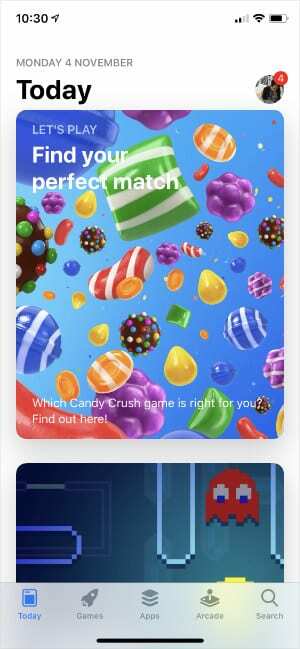
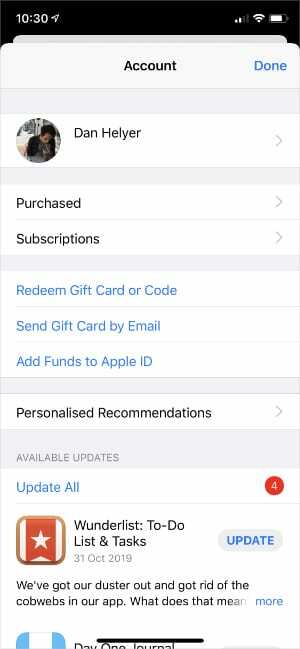
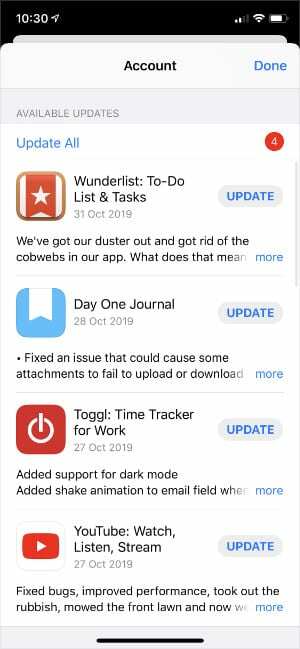
3. أغلق كل تطبيق وأعد تشغيل جهاز iPhone الخاص بك
قد تكون هناك مشكلة في تطبيق الخرائط على جهازك المحدد. يحدث هذا من وقت لآخر حيث تتوقف التطبيقات أو تتعطل في الخلفية. يمكنك عادةً إصلاحه عن طريق إغلاق كل تطبيق وإعادة تشغيل جهاز iPhone الخاص بك.
كيفية إغلاق التطبيقات على جهاز iPhone الخاص بك:
- مرر لأعلى حتى منتصف الشاشة أو انقر نقرًا مزدوجًا على زر الصفحة الرئيسية لعرض جميع التطبيقات المفتوحة.
- ادفع كل تطبيق بعيدًا عن الجزء العلوي من الشاشة لإغلاقه.
- اضغط في مساحة فارغة للعودة إلى الشاشة الرئيسية.

قم بإيقاف تشغيل جهاز iPhone الخاص بك عن طريق الضغط على الزر الجانبي مع أي من زري مستوى الصوت ، ثم قم بالتمرير لإيقاف التشغيل. انتظر 30 ثانية على الأقل قبل الضغط على الزر الجانبي مرة أخرى لإعادة تشغيل جهازك.
4. قم بإيقاف تشغيل Bluetooth واستخدم مكبرات صوت iPhone
يستخدم الكثير منا تقنية Bluetooth في السيارة لتشغيل الموسيقى عبر الاستريو. لكن البلوتوث يعد تعقيدًا إضافيًا لا تريده إذا كنت تكافح للحصول على التنقل الصوتي للعمل في تطبيق الخرائط.
افتح مركز التحكم على جهاز iPhone الخاص بك وقم بإيقاف تشغيل Bluetooth مؤقتًا. يجب عليك أيضًا تعطيل Bluetooth لأوامر الملاحة الصوتية في خرائط Google و Waze.
كيفية إيقاف تشغيل البلوتوث لخرائط جوجل:
- في خرائط Google ، افتح القائمة من الزاوية العلوية اليسرى.
- اذهب إلى الإعدادات> التنقل.
- قم بإيقاف تشغيل خيار تشغيل الصوت عبر البلوتوث.
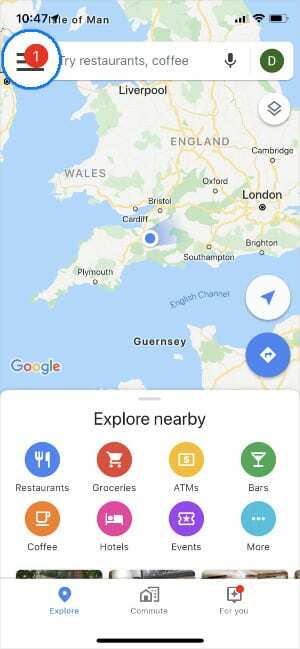
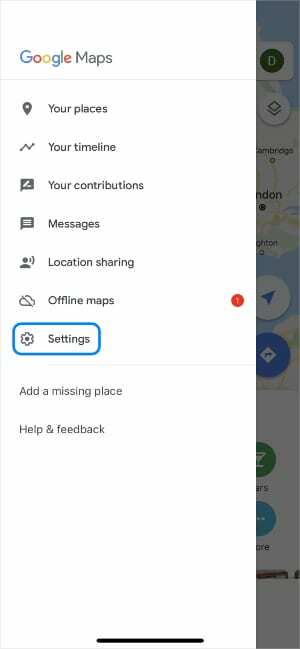
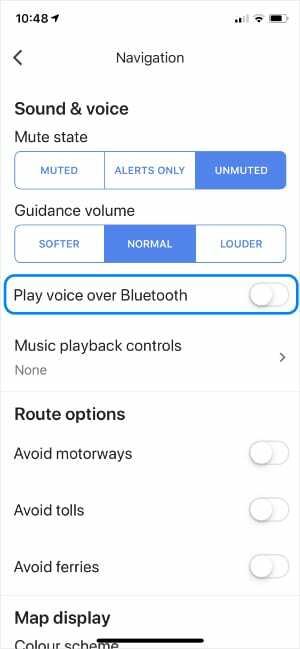
كيفية إيقاف تشغيل Bluetooth لـ Waze:
- افتح Waze واضغط على ملف بحث رمز لفتح القائمة.
- اضغط على إعدادات زر في الزاوية العلوية اليسرى.
- اذهب إلى الصوت والصوت> تشغيل الصوت عبر.
- اختار العب على مكبر صوت الهاتف.
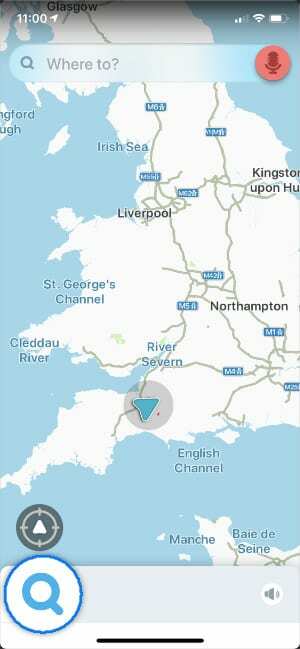
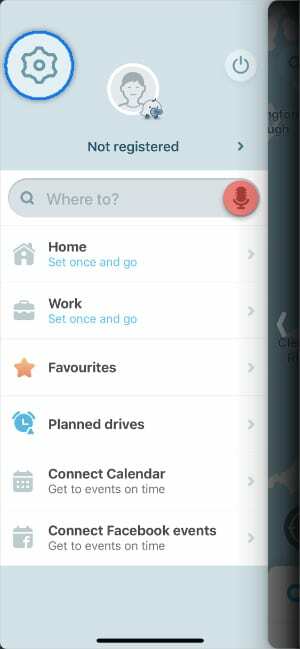
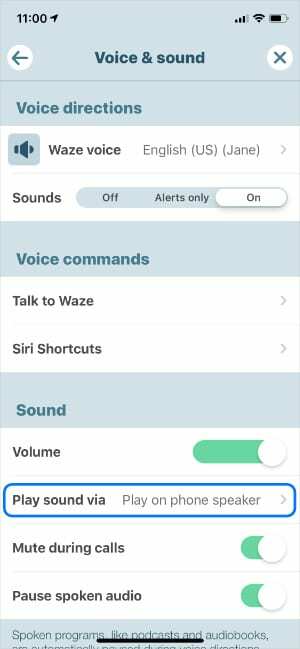
إذا نجح ذلك ، فقد تكون هناك مشكلة في ملف Bluetooth أو CarPlay في سيارتك. استشر الشركة المصنعة لمزيد من المساعدة.
5. ارفع مستوى الصوت على جهاز iPhone الخاص بك
تأكد من أن جهاز iPhone الخاص بك ليس في الوضع الصامت ، والذي يمكنه كتم صوت التنقلات الصوتية تلقائيًا. انقر فوق المفتاح الموجود أعلى أزرار الصوت حتى لا ترى أي لون برتقالي. يجب أن يظهر تنبيه على جهاز iPhone الخاص بك يفيد بأن الوضع الصامت متوقف.
ثم اذهب الى الإعدادات> الأصوات والحس اللمسي. قم بتشغيل خيار تغيير مع أزرار واستخدم شريط التمرير أو الأزرار لرفع مستوى الصوت بالكامل.
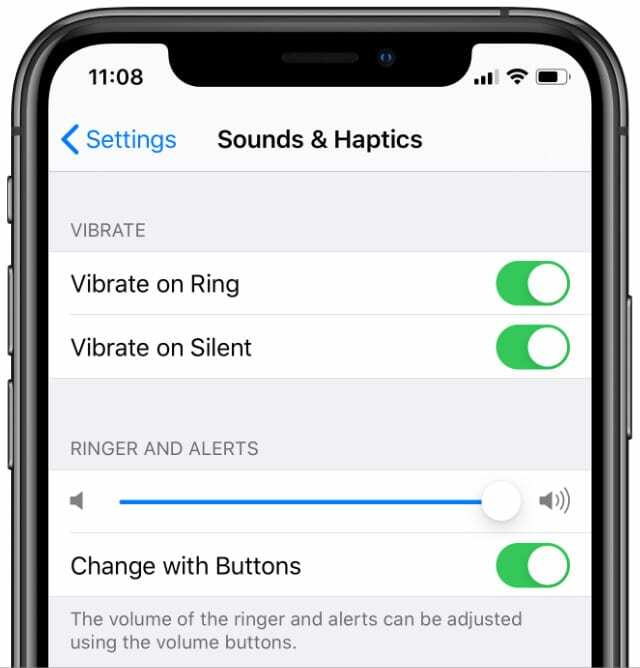
أخيرًا ، استمع إلى التنقلات الصوتية في تطبيق الخرائط وارفع مستوى الصوت بينما يتكلم الصوت.
6. تأكد من تشغيل الملاحة الصوتية
يفضل بعض الأشخاص اتباع الإرشادات بدون التنقل الصوتي من جهاز iPhone الخاص بهم. للسماح بذلك ، عادةً ما يقوم مطورو التطبيقات بتضمين خيار لإيقاف تشغيله. تأكد من أنك لا تستخدم هذا الخيار عن طريق الخطأ في إعدادات التطبيق.
كيفية تشغيل الملاحة الصوتية في خرائط Apple:
- اذهب إلى الإعدادات> الخرائط> القيادة والتنقل.
- أسفل حجم صوت الملاحة، تحديد طبيعي أو صوت عال.
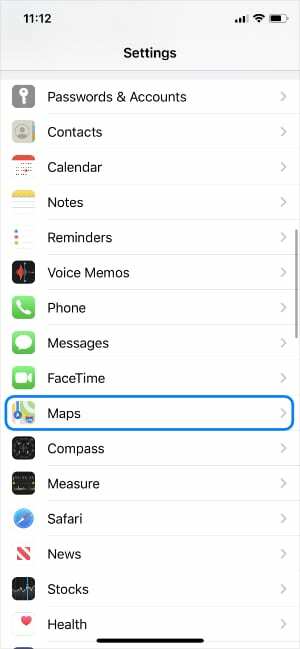
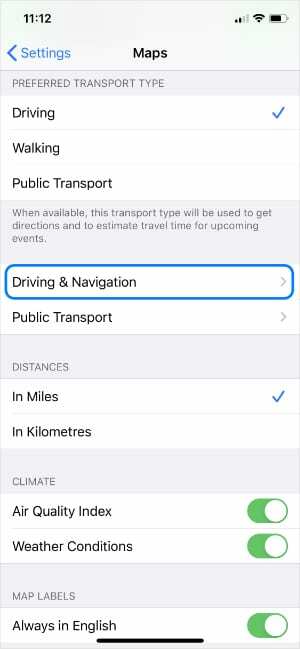
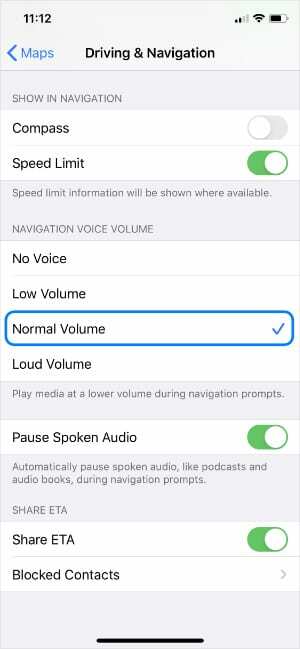
كيفية تشغيل الملاحة الصوتية في خرائط جوجل:
- في خرائط Google ، افتح القائمة من الزاوية العلوية اليسرى.
- اذهب إلى الإعدادات> التنقل.
- أسفل صامتحالة، تحديد غير صامت.
- أسفل حجم التوجيه، تحديد طبيعي أو بصوت أعلى.
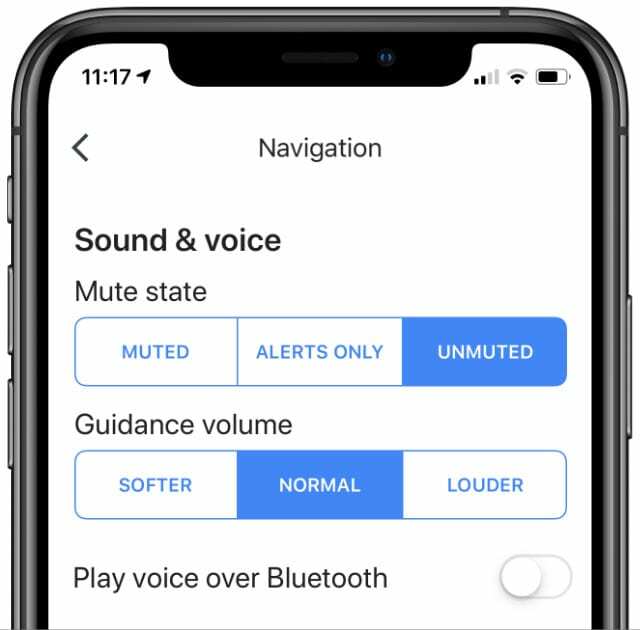
كيفية تشغيل الملاحة الصوتية في Waze:
- افتح Waze واضغط على ملف بحث رمز لفتح القائمة.
- اذهب إلى الإعدادات> الصوت والصوت.
- أسفل الاتجاهات الصوتية، يضع اصوات إلى تشغيل.
- أسفل يبدو، حرك ملف الصوت على طول الطريق.
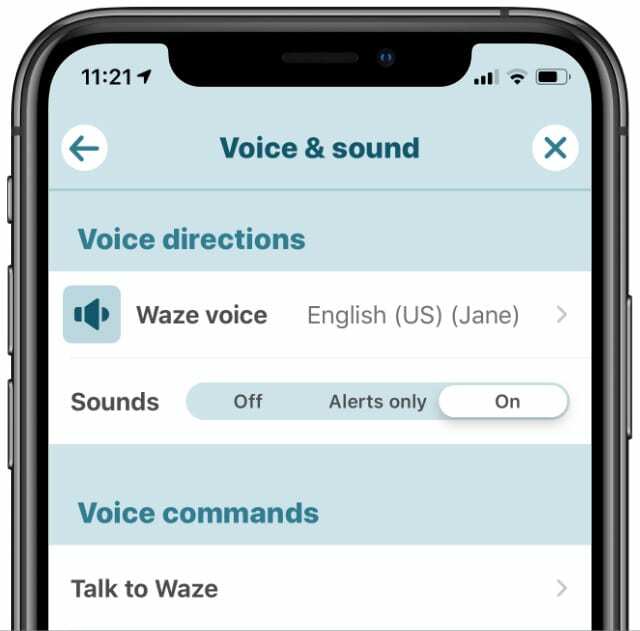
7. السماح بالإشعارات أثناء إيقاف تشغيل شاشة iPhone
كما يبدو أنه يأتي بنتائج عكسية ، يجب أن تضع شاشة iPhone الخاصة بك في وضع السكون مع اتباع الإرشادات. يؤدي هذا إلى منع جهازك من استنفاد الكثير من طاقة البطارية ، ولكن إذا لم يعمل بشكل صحيح ، فقد يمنعك أيضًا من سماع التنقلات الصوتية.
غيّر إعدادات الإشعارات لتطبيقك لضمان عدم حدوث ذلك.
كيفية السماح بالإشعارات في خرائط Apple:
- اذهب إلى الإعدادات> الإخطارات> الخرائط.
- قم بتشغيل خيار السماح بالإشعارات.
- تفعيل التنبيهات لـ اقفل الشاشة, مركز إعلام، و لافتات.
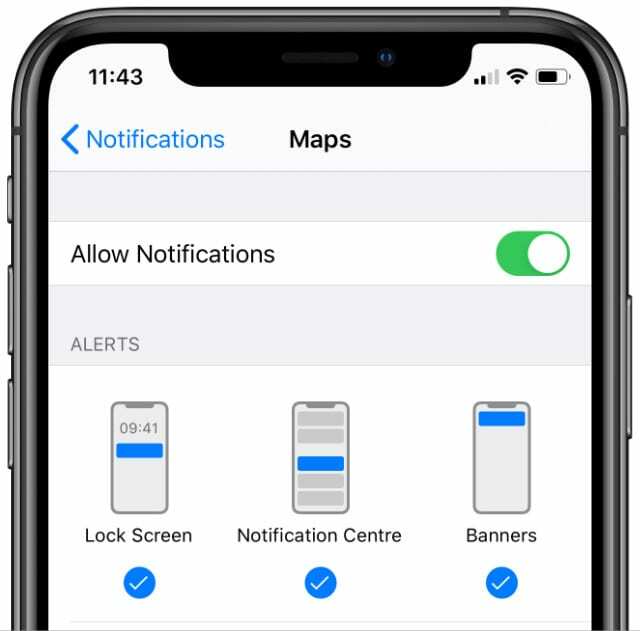
كيفية السماح بالإشعارات في خرائط Google:
- في خرائط Google ، افتح القائمة من الزاوية العلوية اليسرى.
- اذهب إلى الإعدادات> الإخطارات.
- شغله إرشادات التنقل في الخلفية.
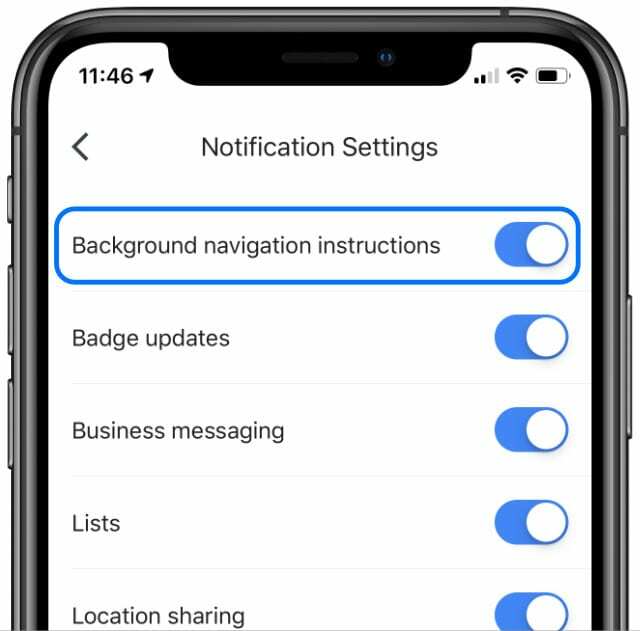
كيفية السماح بالإشعارات في Waze:
- افتح Waze واضغط على ملف بحث رمز لفتح القائمة.
- اذهب إلى الإعدادات> الإخطارات.
- قم بتشغيل خيار تلقي جميع الإخطارات.
- قم بالتمرير إلى أسفل واضغط على يحفظ.
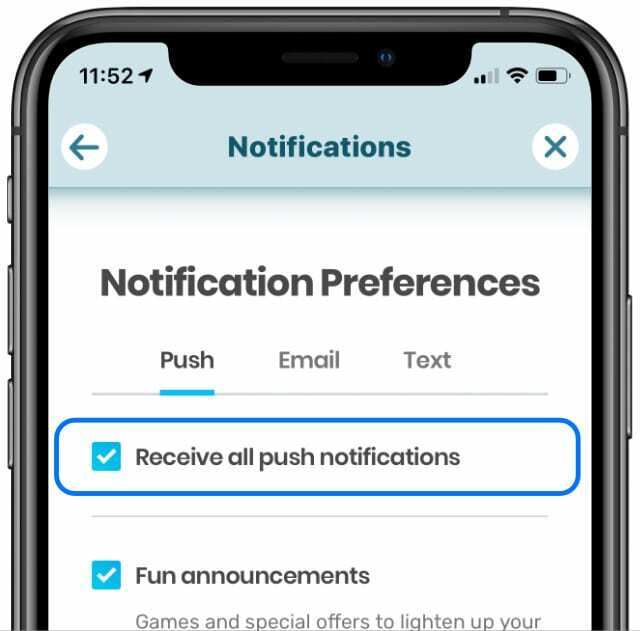
8. قم بتغيير تنقلاتك إلى صوت مختلف
من المحتمل أن تطبيق الخرائط لديك لا يمكنه تشغيل التنقلات الصوتية نظرًا لوجود مشكلة في ملفات الصوت. يمكنك التغلب على هذا من خلال التغيير إلى صوت مختلف في خرائط Apple أو Waze. لسوء الحظ، لا يمكنك تغيير الصوت في خرائط Google.
كيفية تغيير الصوت في خرائط آبل:
- اذهب إلى الإعدادات> سيري والبحث.
- مقبض صوت سيري والتغيير إلى مختلف جنس تذكير أو تأنيث أو لهجة.
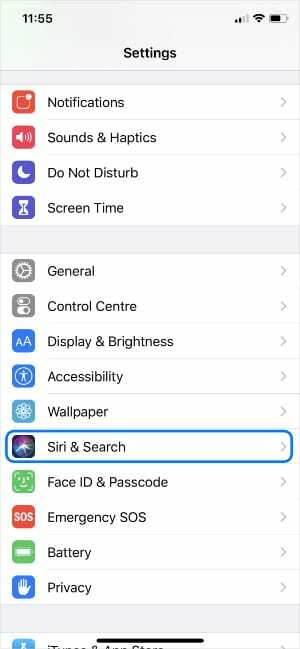
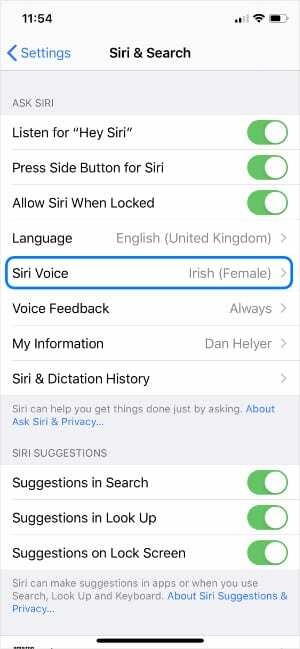
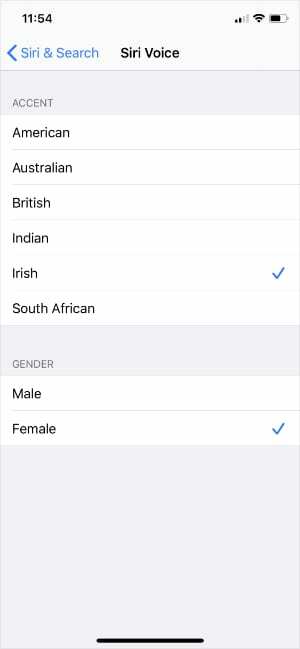
كيفية تغيير الصوت في Waze:
- افتح Waze واضغط على ملف بحث رمز لفتح القائمة.
- اذهب إلى الإعدادات> الصوت والصوت.
- مقبض صوت ويز وحدد صوتًا جديدًا.

9. قم بإزالة تطبيق الخرائط الخاص بك ، ثم قم بتثبيته مرة أخرى
إذا كان التنقل الصوتي لا يزال لا يعمل ، فاحذف تطبيق الخرائط من جهاز iPhone وأعد تثبيته من App Store. من المحتمل أن يؤدي التثبيت النظيف لخرائط Apple أو خرائط Google أو Waze إلى إصلاح مشكلات التنقل الصوتي.
كيفية حذف التطبيقات وتثبيتها على iPhone:
- من الشاشة الرئيسية ، انقر مع الاستمرار أو اضغط بقوة على أيقونة التطبيق لخرائط Apple أو خرائط Google أو Waze.
- في قائمة الإجراءات السريعة التي تظهر ، انقر فوق حذف التطبيق.
- أكد أنك تريد حذف التطبيق إذن اتبع الإرشادات أعلاه لإعادة تشغيل جهاز iPhone الخاص بك.
- عند إعادة تشغيل جهاز iPhone الخاص بك ، افتح متجر التطبيقات وقم بتنزيل خرائط Apple أو خرائط Google أو Waze مرة أخرى باستخدام شريط البحث.
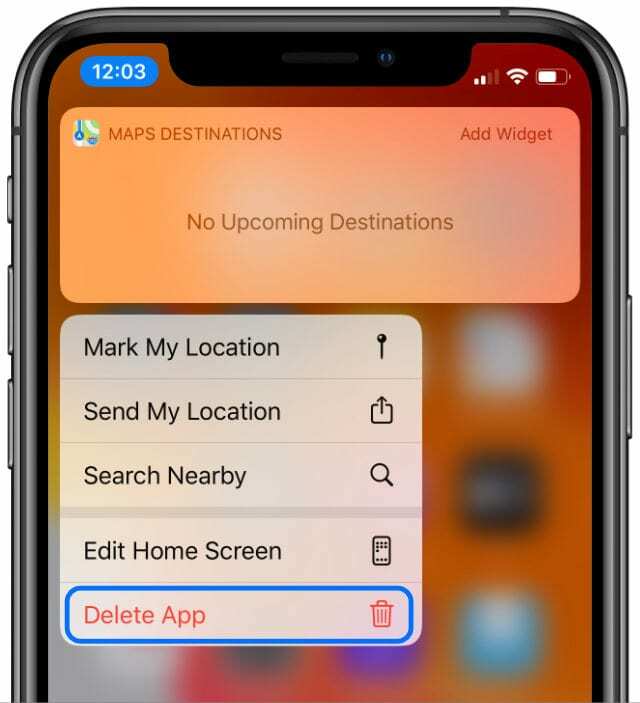
قم بتنزيل الخرائط بلا اتصال حتى لا يتم القبض عليك
الآن ، يجب أن يعمل التنقل الصوتي على جهاز iPhone الخاص بك ، سواء كنت تستخدمه في خرائط Apple أو خرائط Google أو Waze. إذا كان الأمر كذلك ، فأخبرنا في التعليقات كيف تمكنت من إصلاحه.
بخلاف ذلك ، هناك احتمال أن يتداخل اتصال الإنترنت الضعيف مع اتجاهات الخرائط الخاصة بك. اكتشف كيفية تنزيل الخرائط والمسارات غير المتصلة بالإنترنت إلى iPhone من خرائط Google لمعرفة ما إذا كان ذلك يساعد.

يكتب دان البرامج التعليمية وأدلة استكشاف الأخطاء وإصلاحها لمساعدة الأشخاص على تحقيق أقصى استفادة من التكنولوجيا الخاصة بهم. قبل أن يصبح كاتبًا ، حصل على درجة البكالوريوس في تكنولوجيا الصوت ، وأشرف على الإصلاحات في متجر Apple ، ودرّس اللغة الإنجليزية في الصين.